苹果手机怎么截图6s Plus?苹果6s Plus作为一款备受欢迎的智能手机,它的截屏功能也是备受用户青睐的实用功能之一,截屏功能可以让我们方便地记录屏幕上的重要信息,分享精彩瞬间或保存重要截图。苹果6s Plus的截屏步骤是怎样的呢?如何使用截屏功能呢?接下来我们将通过图解的方式,详细介绍苹果6s Plus的截屏步骤,让您能够轻松掌握这一功能。无论您是新手还是老手,本文都将为您提供全面且简明的指导,帮助您更好地使用苹果6s Plus的截屏功能。
苹果6S Plus截屏步骤图解
方法如下:
1.在 iPhone6 以前,是通过这样来截图的,如图所示

2.自从 iPhone6 开始,苹果把手机上电源键位置。从原来的顶部移到了机身右侧,所以用硬件快捷按钮截图的方法也改变了。如下图所示,对于 iPhone6 或 iPhone6S 而言,同样地也是按下【电源+Home】二个按钮,然后再放开就可以对当前屏幕进行截屏了。

3.随后会听到一声照相的声音,并且屏幕会白闪一下。就表示截图成功了。

4.截屏成功以后,请打开主屏上的【照片】应用,如图所示
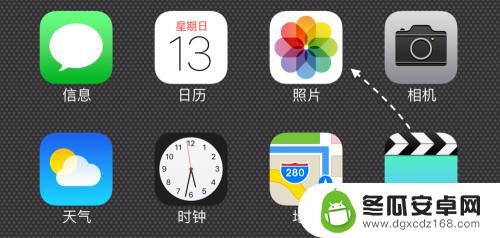
5.随后便可以看到刚刚截屏的图片了,如图所示
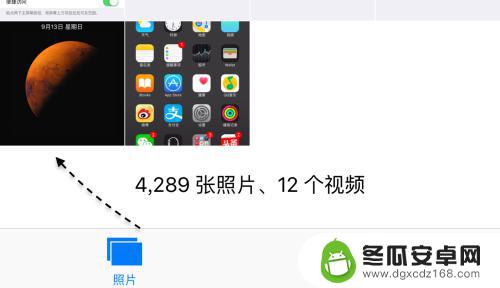
以上就是如何在 iPhone 6s Plus 上进行截图的全部内容,如果还有不清楚的用户,可以参考以上小编的步骤进行操作,希望能够对大家有所帮助。










